Comment installer la messagerie vocale visuelle sur votre mobile Samsung ?
La messagerie vocale visuelle (MVV) vous permet de visualiser sur votre mobile les messages vocaux laissés par vos correspondants. Voici la marche à suivre depuis votre Samsung pour installer l'application.
Avant de commencer
Pour installer une application sur votre mobile, vous devez avoir un compte sur le Play Store.
Sélectionner Play Store depuis la page d'accueil
|
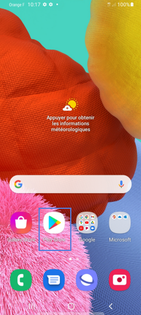 |
Aller dans la zone de recherche
|
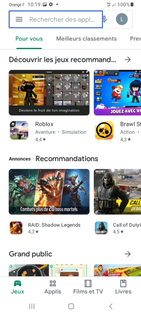 |
Rechercher l'applicationDans le cadre de notre démonstration, nous avons saisi orange.
|
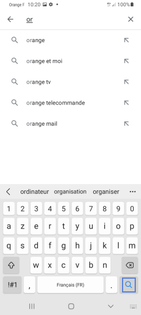 |
Sélectionner Messagerie vocale visuelle
|
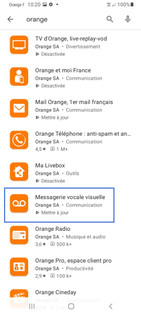 |
Presser Installer ou Mettre à jourA l'issue du téléchargement, allez sur Ouvrir. ici, nous sommes dans le cadre d'une mise à jour.
|
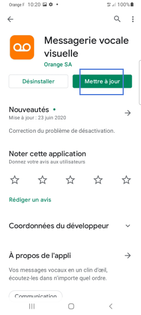 |
Avant de commencer
Pour installer une application sur votre mobile, vous devez avoir un compte sur le Play Store.
Sélectionner Play Store depuis la page d'accueil
|
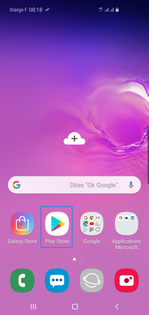 |
Aller dans la zone de recherche
|
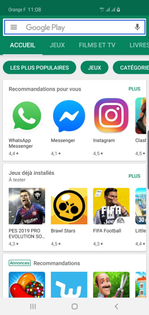 |
Rechercher l'applicationDans le cadre de notre démonstration, nous avons saisi orange.
|
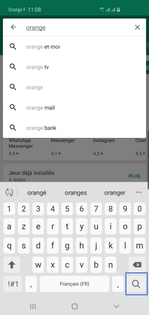 |
Sélectionner Messagerie vocale visuelle
|
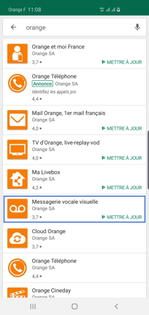 |
Presser Installer/Mettre à jourA l'issue du téléchargement, allez sur Ouvrir. ici, nous sommes dans le cadre d'une mise à jour.
|
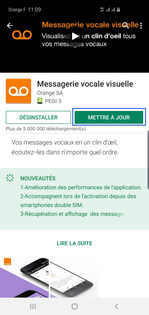 |
Avant de commencer
Pour installer une application sur votre mobile, vous devez avoir un compte sur le Play Store.
Sélectionner Play Store depuis la page d'accueil |
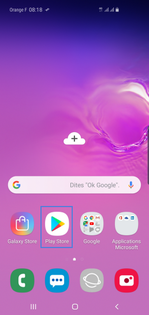 |
Aller dans la zone de recherche |
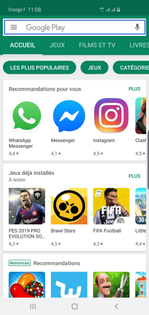 |
Rechercher l'applicationDans le cadre de notre démonstration, nous avons saisi orange. |
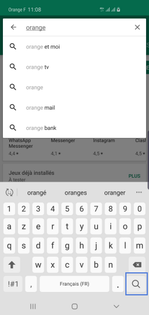 |
Sélectionner Messagerie vocale visuelle |
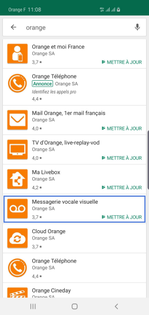 |
Presser Installer/Mettre à jourA l'issue du téléchargement, allez sur Ouvrir. ici, nous sommes dans le cadre d'une mise à jour. |
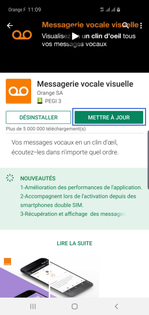 |
Sélectionner Play Store |
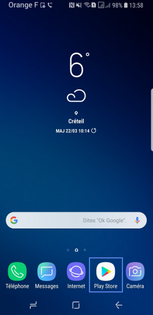 |
Cliquer sur la zone de recherche |
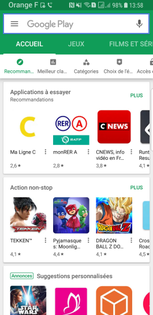 |
Rechercher le service de messagerie
|
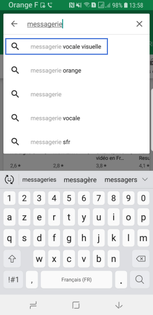 |
Sélectionner Messagerie vocale visuelle |
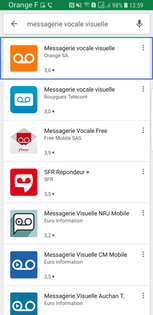 |
Cliquer sur Installer |
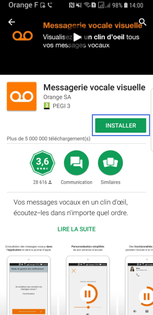 |
L'application s'installeLe raccourci apparait sur l'écran d'accueil. |
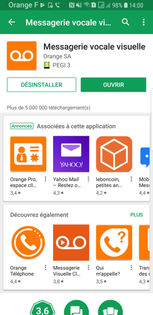 |
Avez-vous trouvé cet article utile ?
Votre avis est traité de façon anonyme, merci de ne pas communiquer de données personnelles (nom, mot de passe, coordonnées bancaires...)
Besoin de contacter le service client ou d'une aide supplémentaire ? Rendez-vous sur "Aide et contact"
Votre avis est traité de façon anonyme, merci de ne pas communiquer de données personnelles (nom, mot de passe, coordonnées bancaires...)
Besoin de contacter le service client ou d'une aide supplémentaire ? Rendez-vous sur "Aide et contact"